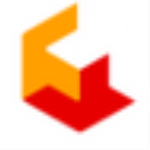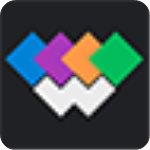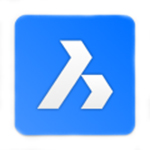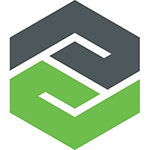网蜂CAD工具箱
网蜂CAD工具箱
网蜂CAD工具箱是一款能户在AutoCAD软件上进行测量测绘的测量插件工具箱,功能强大且非常的实用。该软件内置多种常用插件,可以提取坐标数据上传到全站仪,减少由于人为因素而造成的失误,因此大大提升测量准确度,非常适合相关测量工作人员使用。同时这款工具包主要功能包括测量相关、轴线绘制、桩位编号、CASS扩展、防线坐标数据提取、上传数据到全站仪等,能够满足用户对设计图纸的修改,让你大大提升绘图效率。并且还针对测绘CASS功能的不足作了扩展,还支持cad编辑,让用户能更加的方便的对自己的图纸进行完善。另外安装包内含有64位和32位两个版本,还等什么呢,如需要的用户欢迎前来下载。

网蜂CAD工具箱软件功能
1、测量相关功能2、CASS扩展3、轴线绘制(天正、理正也可)4、桩基工程中桩位绘制5、桩位编号(上万根桩也是小问题)6、放线坐标数据提取7、上传数据到全站仪网蜂CAD工具箱使用方法
1、下载解压网蜂cad工具箱,获得网蜂工具箱;2、将其放在软件安装目录Support下或常用的CAD软件目录下;3、打开CAD,输入命令ap按回车键将会弹出一个对话框,点击"启动组(Startup Suite)"下面的公文包图标(或"内容"(Contents…));4、弹出启动组一对话框,点"添加(Add…)"找到你刚才文件所保存的位置,选择插件文件,点"加载(Add)"即可。5、在CAD中,找到插件名称,弹出设置页面,设置完毕点确定。6、就可以在CAD中,正长使用插件功能。网蜂CAD工具箱常见问题
AutoCAD如何自定义工具栏?1.首先打开CAD,熟悉的界面又打开了。左右两侧都布置了平常使用的工具栏。2.左侧布置的工具栏除了常用的“绘图”和“修改”工具栏,还有我比较喜欢用到的“对象捕捉”工具栏和“绘图次序”工具栏。但是“对象捕捉”工具栏里面,我基本上只用到端点捕捉和中点捕捉这两个命令。。其余的命令布置在窗口内浪费了屏幕空间。我们来一步步自定义这个工具栏吧。3.在工具栏布置区域的空白处,点击右键。选择“自定义”。4.跳出“自定义用户界面”窗口。点击右下角的向右的“箭头”。5.窗口展开,点击菜单页“传输”。再点击“工具栏”。会展开显示所有的工具栏。6.鼠标右键点击任一工具栏,从右键菜单中选择“新建工具栏”。我不建议直接修改默认的CAD工具栏。打算自定义工具栏的话,建议都选择新建工具栏。7.示例里面新建工具栏,命名为“对象捕捉(简)”。从“对象捕捉”工具栏里面拷贝几个自己常用的命令,粘贴到新建的工具栏里面。我拷贝了3个命令,端点捕捉、中点捕捉和圆心捕捉。添加完命令,点击确定。8.再次在工具栏布置区域的空白处,点击右键。关闭掉“对象捕捉”工具栏,打开刚刚定义好的工具栏“对象捕捉(简)”。然后在调整下工具栏位置,大功告成!网蜂CAD工具箱更新日志
1、新添更改桩类型功能 命令:NBTC_Stake_SetType。2、多桩变号添加指定范围功能。3、桩工具中查删相关添加进度指示功能。以上就是11ba小编为大家带来的网蜂CAD工具箱的详细介绍,喜欢就收藏一下吧!说不定会找到你要的惊喜╰(*°▽°*)╯~
人气软件
-

Autodesk AutoCAD Architecture 2022
4.75GB/中文
下载
-

3DF Zephyr Pro
227MB/中文
下载
-

SketchUp Pro 2021
193.93MB/中文
下载
-

IronCAD 2020
4.05GB/中文
下载
-

Autodesk Maya 2017中文
1.41GB/中文
下载
-

Autodesk Alias AutoStudio
5.43GB/中文
下载
热门专题
- 3D/CAD应用大全
11ba下载站提供3D/CAD软件类软件官方最新版下载,您可以免费快速下载3D/CAD软件相关软件,更多优质、安全、免费、绿色软件,喜欢可以收藏我们哦!
相关文章
- 今日更新推荐
-

儿歌多多苹果手机版v1.20
30.23MB/中文
下载 -

儿歌多多appv1.58
13.46MB/中文
下载 -

爱音乐iphone版v1.69
40.34MB/中文
下载 -

乐视视频苹果版v1.12
8.36MB/中文
下载 -

樱花动漫pc端v1.32
35.96M/中文
下载 -

奇门遁甲排盘电脑版v2.65
31.09M/中文
下载
- 下载总排行
-
1
中望CAD建筑版 2022激活码v1.03
-

- 中望CAD建筑版 2022激活码v1.03
- 立即下载
-
-
2
浩辰CAD暖通 2021涓枃鐮磋Вv1.0
-

- 浩辰CAD暖通 2021涓枃鐮磋Вv1.0
- 立即下载
-
-
3
Autodesk PowerInspect Ultimate 2021娑擃厽鏋冮惍纾嬓抳1.2
-

- Autodesk PowerInspect Ultimate 2021娑擃厽鏋冮惍纾嬓抳1.2
- 立即下载
-
-
4
浩辰云建筑 2021涓枃鐮磋Вv1.0
-

- 浩辰云建筑 2021涓枃鐮磋Вv1.0
- 立即下载
-
-
5
Dlubal RWIND Simulation Prov1.25.1
-

- Dlubal RWIND Simulation Prov1.25.1
- 立即下载
-
-
6
CAD快图工具箱v4.1破解版
-

- CAD快图工具箱v4.1破解版
- 立即下载
-
-
7
WrapR 2021v2021.2
-
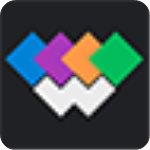
- WrapR 2021v2021.2
- 立即下载
-
-
8
BricsCAD 21v21.1.04.6
-
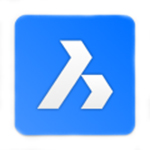
- BricsCAD 21v21.1.04.6
- 立即下载
-
-
9
Pixologic Zbrush 2021中文v2.55
-

- Pixologic Zbrush 2021中文v2.55
- 立即下载
-
-
10
PTC Creo中文v6.0.5.3
-
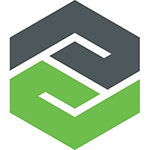
- PTC Creo中文v6.0.5.3
- 立即下载
-
装机必备软件

 网蜂CAD工具箱
网蜂CAD工具箱


 PTC Creo5.0中文5.4
PTC Creo5.0中文5.4 CAD快速看图v5.6.3.6
CAD快速看图v5.6.3.6 AutoCAD Architecture 2021中文破解版(附破解补丁v1.3
AutoCAD Architecture 2021中文破解版(附破解补丁v1.3 Autodesk Navisworks Simulate 2021中文破解版(附破解补丁v1.3
Autodesk Navisworks Simulate 2021中文破解版(附破解补丁v1.3 Surfer 16v1.72
Surfer 16v1.72 Navisworks Manage 2021中文(附安装教程+注册机v1.1
Navisworks Manage 2021中文(附安装教程+注册机v1.1